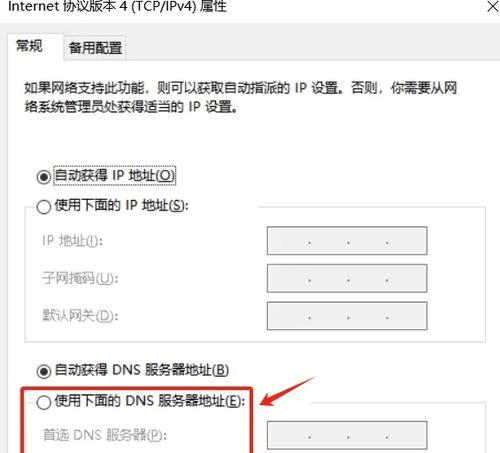在我们日常使用电脑上网时,有时会遇到宽带连接错误711的问题,导致无法正常上网。这个问题给我们的工作和学习带来了不便。为了解决这个问题,本文将为大家介绍一些有效的解决方法。
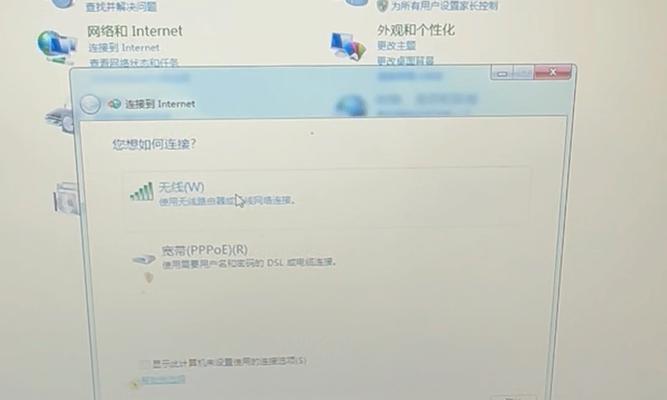
1.检查宽带设备的连接状态:首先要确保宽带设备(如调制解调器、路由器)与电脑之间的连接正常。如果连接线松动或损坏,就容易出现711错误。
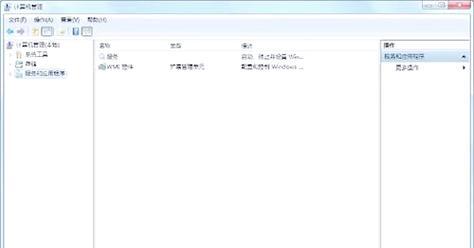
2.重启宽带设备和电脑:有时候只需简单地重启宽带设备和电脑就能解决711错误。重启后,设备会重新进行初始化,可能会修复一些临时性问题。
3.确认宽带拨号设置:检查宽带拨号设置是否正确,包括用户名、密码、拨号方式等。如果设置有误,会导致711错误。
4.重新安装宽带驱动程序:有时候驱动程序出现问题也会导致711错误。通过卸载并重新安装宽带驱动程序可以解决这个问题。
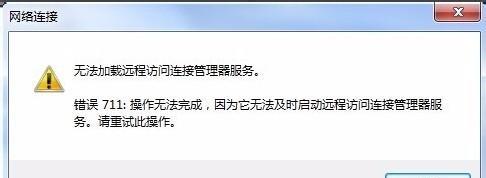
5.检查服务是否启动:在计算机管理中,找到“服务”选项,确认相关服务是否已经启动,如远程访问自动连接管理器、远程访问连接管理器等。如果未启动,可以手动启动这些服务。
6.清理注册表错误:使用注册表清理工具,清理系统中可能存在的注册表错误,这些错误有时候也会导致宽带连接错误711。
7.扫描和清除病毒:病毒感染也可能导致宽带连接错误711。及时进行病毒扫描,并清除潜在的威胁。
8.检查防火墙设置:某些防火墙设置可能会阻止宽带连接,导致711错误。检查防火墙设置,并将宽带连接设置为信任的网络。
9.更新操作系统和驱动程序:及时更新操作系统和相关驱动程序,可以修复一些系统问题,可能也能解决711错误。
10.检查网络适配器设置:在设备管理器中,找到网络适配器,并检查其属性设置。确保设置正确,并尝试更新驱动程序。
11.重置网络设置:通过命令行或控制面板中的网络和共享中心,重置网络设置,有时可以修复宽带连接错误711。
12.检查网络连接协议:在网络连接属性中,检查TCP/IP协议的设置是否正确,尝试重新安装或更新该协议。
13.更新宽带提供商提供的客户端软件:如果是使用宽带提供商提供的客户端软件进行拨号连接,尝试更新该软件版本,可能修复问题。
14.联系宽带提供商技术支持:如果以上方法都无法解决问题,可以联系宽带提供商的技术支持,他们可能能提供更专业的解决方案。
15.使用其他上网方式:作为备选方案,可以考虑使用其他上网方式,如无线网络、移动网络等,暂时避开宽带连接错误711带来的困扰。
在遇到宽带连接错误711时,我们可以尝试从多个方面来解决问题。通过检查设备连接、拨号设置、驱动程序等,以及进行系统更新、清理注册表错误等操作,很可能能够成功解决这一问题。如果以上方法无效,不妨与宽带提供商技术支持联系,或暂时选择其他上网方式来保证网络正常使用。